Panasonic KX-FLB813RU: 3.2 Голосовой вызов с использованием функции однокнопочного набора и телефонного справочника
3.2 Голосовой вызов с использованием функции однокнопочного набора и телефонного справочника: Panasonic KX-FLB813RU
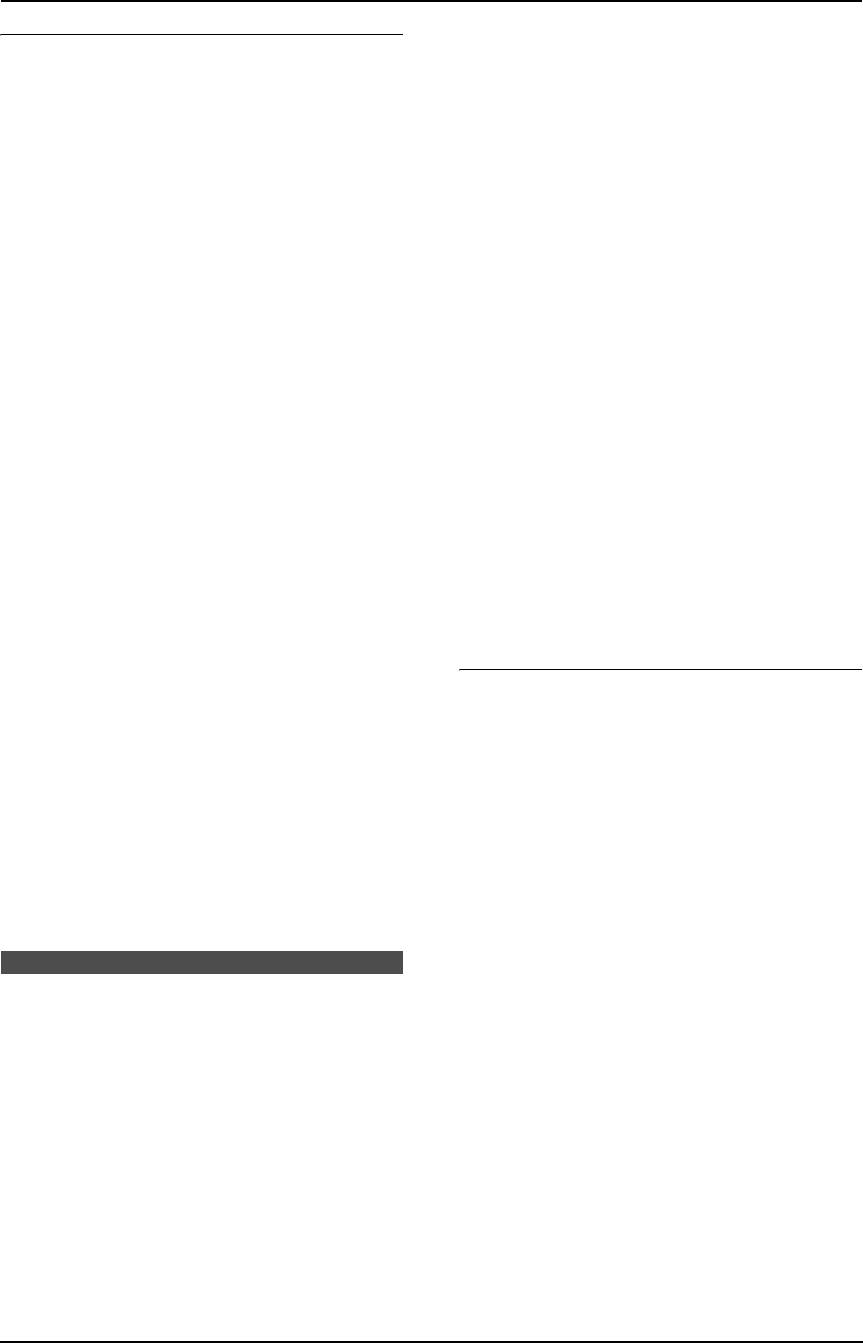
FLB813RU-PFQX2420ZA-ru.book Page 30 Thursday, March 30, 2006 1:28 PM
3. Телефон
3.2.1 Использование функции
Чтобы удалить знак/цифру
однокнопочного набора
Нажимайте
{
<
}
или
{
>
}
для перевода курсора к
знаку, который надо удалить, и нажмите
{
STOP
}
.
1
Нажмите
{
MONITOR
}
или снимите трубку.
L
Чтобы удалить все знаки/цифры, нажмите и
2
Нажмите одну из клавиш однокнопочного набора.
удерживайте
{
STOP
}
.
Для станций 1–7:
3.1.3 Редактирование сохраненной
Нажмите клавишу станции.
записи
Для станций 8–14:
1
Нажмите
{
DIRECTORY
}
.
Нажмите
{
LOWER
}
, а затем нажмите клавишу
2
Нажимайте
{V}
или
{^}
для отображения нужного
станции.
пункта.
L
Аппарат начинает набирать номер
3
Нажмите
{
MENU
}
.
автоматически.
4
Нажмите
{*}
.
3.2.2 Использование телефонного
L
Если имя редактировать не нужно, перейдите
справочника
к шагу 6.
1
Нажмите
{
DIRECTORY
}
.
5
Отредактируйте имя. Подробнее о процедуре
L
Убедитесь, что на входе документов нет
сохранения см. на стр. 29.
документов.
6
Нажмите
{
SET
}
.
2
Нажимайте
{V}
или
{^}
для отображения нужного
L
Если телефонный номер редактировать не
пункта.
нужно, перейдите к шагу 8.
3
Нажмите
{
MONITOR
}
или снимите трубку.
7
Отредактируйте телефонный номер. Подробнее
L
Аппарат начинает набирать номер
о процедуре сохранения см. на стр. 29.
автоматически.
8
Нажмите
{
SET
}
.
Поиск имени по первой букве
3.1.4 Удаление записи
Пример:“
LISA
”
1
Нажмите
{
DIRECTORY
}
.
1.
Нажмите
{
DIRECTORY
}
.
2.
Нажмите
{V}
или
{^}
, чтобы открыть телефонный
2
Нажимайте
{V}
или
{^}
для отображения нужного
справочник.
пункта.
3.
Нажимайте
{
5
}
до отображения любого имени,
3
Нажмите
{
MENU
}
.
начинающегося с
“
L
”
(см. таблицу знаков на стр.
4
Нажмите
{#}
.
26).
L
Чтобы отменить удаление, нажмите
{
STOP
}
.
L
Для поиска символов нажмите
{*}
.
4.
Нажимайте
{V}
или
{^}
для отображения
“
LISA
”
.
5
Нажмите
{
SET
}
.
L
Для прекращения поиска нажмите
{
STOP
}
.
L
Чтобы позвонить отображаемому абоненту,
нажмите
{
MONITOR
}
или снимите трубку.
3.2 Голосовой вызов с
использованием функции
однокнопочного набора и
телефонного справочника
До использования этой функции занесите нужные
имена и номера телефонов в память для
пользования функцией однокнопочного набора и в
телефонный справочник (стр. 29).
L
Чтобы найти кнопки, держите открытой первую
страницу.
30
Оглавление
- Как пользоваться инструкцией по эксплуатации
- Расположение органов управления
- Важные инструкции по
- Для лучшего применения
- 1.1 Прилагаемые аксессуары
- 1.2 Информация по заказу 1.3 Описание кнопок
- 1.4 Обзор
- 1.5 Тонер-картридж и
- 1.6 Лоток для документов
- 1.7 Выходной лоток
- 1.8 Бумага для печати
- 1.9 Телефонная трубка
- 2.1 Соединения
- 2.2 Режим набора номера 2.3 Выбор режима работы
- 2.4 Функция Help 2.5 Регулировка громкости
- 2.6 Дата и время
- 2.7 Ваш логотип
- 2.8 Телефонный номер вашего факса
- 3.1 Сохранение имен и
- 3.2 Голосовой вызов с использованием функции однокнопочного набора и телефонного справочника
- 4.1 Использование аппарата 4.2 Отправка факса вручную в качестве факса
- 4.3 Требования к документу
- 4.4 Передача факса с
- 4.5 Групповая рассылка
- 4.6 Прием факса 4.7 Прием факса вручную – автоматически – Режим Режим автоответа ВЫКЛ автоответа ВКЛ
- 4.8 Совместная работа с
- 4.10 Запрет на прием спама
- 5.1 Услуга идентификации
- 5.2 Просмотр и обратный
- 5.3 Сохранение информации
- 5.4 Настройки
- 6.1 Использование аппарата 6.2 Изготовление копии в качестве копира
- 6.3 Другие функции
- 7.1 Подсоединение к компьютеру
- 7.3 Запуск программного
- 7.5 Использование аппарата
- 7.6 Управление аппаратом с
- 7.7 Отправка/получение
- 7.9 Дополнительная
- 8.1 Программирование
- 8.2 Основные функции
- 8.3 Функции доставки факсов
- 8.4 Функции копирования
- 9.1 Сообщения об ошибках – Отчеты
- 9.2 Сообщения об ошибках – на дисплее
- 9.3 Если функция не работает, проверьте здесь
- 9.4 Замена тонер-картриджа
- 9.5 Замятие бумаги для
- 9.6 Замятия документов
- 9.7 Чистка белой пластины и стекол
- 9.8 Чистка роликов податчика документов
- 10.1 Списки и отчеты
- 10.2 Технические
- 10.3 Регистрация пользователя
- 11.1 Предметный указатель


